Tipos de campos para los formularios de un flujo en flow
Un paso importante en la creación de flujos son los Formularios, estos tienen diferentes tipos de campos que puedes adicionar o no según tus necesidades, en este artículo te contamos todo sobre ellos.
Tiempo estimado de lectura: 3 minutos

Cuando vas a diseñar un flujo, "siempre" el primer paso con el que inicia el flujo es un formulario, en este puedes agregar diferentes campos según las necesidades que tengan en los procesos de tu organización y están divididos en dos secciones: Contenidos y Formularios
A. Campos tipo Contenido
Estos campos permiten agregar información al formulario, que requiere visualizar el usuario final cuando está completando un formulario.
Ruta: Ingresar al Formulario + Panel derecho sección Contenido
Haz clic en el campo que vas a adicionar al formulario
 Identificador, genera un consecutivo automático cada vez que se complete un formulario y lo arma con el código único que genera k-flow del flujo, quedando: Prefijo + guión + Número consecutivo, ejemplo, MDS-1, MDS-2, etc.
Identificador, genera un consecutivo automático cada vez que se complete un formulario y lo arma con el código único que genera k-flow del flujo, quedando: Prefijo + guión + Número consecutivo, ejemplo, MDS-1, MDS-2, etc.- Título o párrafo, muy útil para distinguir entre una y otra sección del formulario.
- Link de descarga, es útil para agregar una url que lleve a información relevante o a videos de Youtube o Vimeo.
- imagen, agrega imágenes tipo jpg, png. Esta imagen que agregas cuando estás diseñando el formulario, luego la visualizan los usuarios al generar un registro del formulario. (recomendado que sea hasta 155 Mb)
- Video, al marcarlo se activa el browser para cargar el archivo de video en mp4. Te sugerimos cargar los videos a través de una Url de Youtube o Vimeo.
- Planes de acción, útil para flujos de gestión del cambio, mejoras, o en el mantenimiento de equipos para saber los planes de acción que se requieren para ejecutar los mantenimientos. 📖 Lee Crea planes de acción en k-flow
B. Campos tipo Formulario
En todos los campos del formulario encuentras la propiedad ![]() para impedir que un campo sea modificado de manera no autorizada ✍️ cuando lo activas los datos retornados por una consulta externa o el enviar datos por defecto no pueden ser modificados sólo consultado.
para impedir que un campo sea modificado de manera no autorizada ✍️ cuando lo activas los datos retornados por una consulta externa o el enviar datos por defecto no pueden ser modificados sólo consultado.
A continuación características importantes de estos campos básicos, para que los tengas en cuenta el usuario final cuando esté completando un registro ⏬
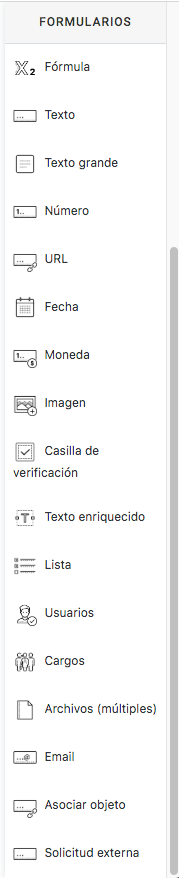
- Fórmula, puedes crear tres tipos diferentes de fórmulas,
📖 Lee Crea un campo tipo fórmula - Texto, agregar máximo 255 caracteres tipo texto.
- Texto grande, agregar máximo 2000 caracteres tipo texto.
- Número, recomendado agregar 9 caracteres/dígitos.
- URL, ingresarla con https://
- Fecha, si lo requieres usa el parámetro Autocompletar con fecha actual, que al seleccionarlo cuando se completa un registro toma automáticamente la fecha del día.

Muy útil cuando tu formulario es para recibir solicitudes y requieres que quede con la fecha real en que se recibió. - Moneda, seleccionar si es en pesos o euros (estos ítems vienen precargados y no son modificables).
%205-23-11%20p-%20m--png.png?width=200&height=90&name=Captura%20de%20pantalla%202021-12-01%20a%20la(s)%205-23-11%20p-%20m--png.png)
- Imagen, existen dos campos de este tipo, uno en la sección Contenido y otro en la sección formulario, la diferencia es que si agregas el que está en Contenido sirve para que pongas una . Si agregas el campo imagen de la sección Formulario, cuando se genere un registro del formulario el usuario puede agregar una imagen, ejemplo, una firma (recomendado que sea hasta 155 Mb)
- Casilla de verificación, te permite ingresar un texto para que se acepte algo en el formulario. Ejemplo, aceptar las políticas de tratamiento de datos personales.
%205-27-07%20p-%20m--png.png?width=281&height=126&name=Captura%20de%20pantalla%202021-12-01%20a%20la(s)%205-27-07%20p-%20m--png.png)

- Texto enriquecido este campo permite que se active un editor básico en el formulario. Ejemplo es útil si necesito que ingresen una lista de productos.
- Lista, este campo se puede convertir en un campo tipo: selección excluyente, checkbox o lista desplegable. 📖 Lee Crea un campo tipo lista
- Usuarios / Cargos, puedes llamar un usuario o cargo de la lista de usuarios y/o cargos que existe en el sistema. Para el caso de usuarios puedes mostrar también los inactivos.
 Algo muy importante es que estos campos son accionables, esto quiere decir que se pueden usar para delegarlos como responsables de otras actividades (aprobar, completar datos) dentro del flujo. Ejemplo, luego puedes disparar una tarea o solicitar una aprobación al usuario que se haya seleccionado en el formulario.
Algo muy importante es que estos campos son accionables, esto quiere decir que se pueden usar para delegarlos como responsables de otras actividades (aprobar, completar datos) dentro del flujo. Ejemplo, luego puedes disparar una tarea o solicitar una aprobación al usuario que se haya seleccionado en el formulario. - Archivos múltiples, (permite agregar varios archivos), recomendado que sean de hasta 155 Mb.
- E-mail, útil para agregar direcciones de correo cuando se requiere enviar la información del flujo a uno o varios usuarios.
- Asociar objeto, si eres el diseñador del flujo vas a poder ver todos los objetos creados y vincular o asociar más de un objeto a tu flujo. 📖 Lee Cómo asociar un objeto a un flujo
- Solicitud externa, este componente es muy útil para integrar diferentes plataformas y enviar o recibir información en tiempo real de apps de terceros. 📖 Lee Crea un campo Solicitud externa para tus formularios en flow